Содержание:
Вариант 1: Полное отключение синхронизации
Управление синхронизацией данных, в числе которых и содержащиеся в адресной книге контакты, с учетной записью Google осуществляется в параметрах ОС Android.
- Откройте «Настройки» и прокрутите немного вниз перечень представленных в данном разделе опций.
- Тапните по пункту «Аккаунты».
- Отыщите в списке ту учетную запись Google, синхронизацию контактов для которой требуется отключить, и нажмите на ее наименование.
- Далее коснитесь надписи «Синхронизация аккаунта».
- Среди перечня сервисов и сведений, которые сохраняются в аккаунт, найдите «Контакты», и деактивируйте расположенный напротив данного пункта переключатель.
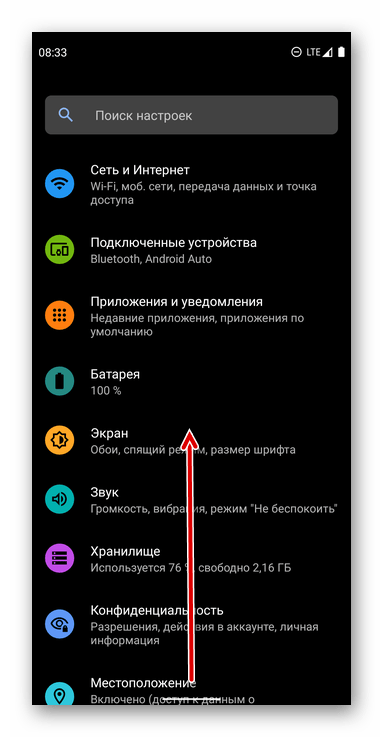




Читайте также: Как отключить синхронизацию данных на Android
С этого момента синхронизация контактов с используемой на Андроид-девайсе учетной записью Гугл будет прекращена. Для восстановления нормальной процедуры обмена данными, находясь во все том же разделе настроек, вызовите меню (три точки), тапните по единственному доступному пункту – «Синхронизировать», — и ожидайте несколько секунд.
Читайте также: Как включить синхронизацию данных на Android
Вариант 2: Синхронизация с другим аккаунтом
Если же задача отключения синхронизации контактов продиктована нежеланием сохранять записи адресной книги в основной учетной записи Google, используемой на Android-девайсе, можно добавить и задействовать для этой цели отдельный аккаунт.
Примечание: После выполнения изложенной ниже инструкции все новые контакты будут записываться в отдельную учетку, старые же по-прежнему будут храниться в той, что до этого момента использовалась в качестве основной.
- Запустите приложение «Контакты» и вызовите его меню – обычно для этого необходимо нажать на три горизонтальные полосы вверху или выполнить свайп слева направо по экрану.
- Перейдите к разделу «Настройки».
- Коснитесь пункта «Аккаунт для новых контактов». Далее можно пойти по одному из двух путей:
- Если на вашем мобильном устройстве уже используется более одной учетной записи Google, просто выберите во всплывающем окне ту, в которую хотите сохранять новые контактные данные.
- Если такой учетки еще нет или она не авторизована, создайте и войдите в нее в «Настройках» мобильной ОС, воспользовавшись для этого представленной по ссылке ниже инструкцией.
Подробнее: Как войти в аккаунт Google на Android-девайсе
Затем вернитесь к настройкам приложения «Контакты»
и выберите там добавленный «Аккаунт для новых контактов».


С этого момента все новые записи, добавляемые в адресную книгу, будут сохраняться в отдельной учетной записи Гугл. Для «старой» же по желанию можете отключить синхронизацию контактов, воспользовавшись инструкцией из предыдущей части статьи.
Читайте также:
Как исправить ошибку с синхронизацией Google-аккаунта на Android
Что делать, если не синхронизируются контакты на Android
 Наш Telegram каналТолько полезная информация
Наш Telegram каналТолько полезная информация
 Устранение проблемы с тормозящим YouTube на Android
Устранение проблемы с тормозящим YouTube на Android
 Сжатие фото на телефонах Android
Сжатие фото на телефонах Android
 Изменение иконок приложений на Android
Изменение иконок приложений на Android
 Отключение входящих звонков на Android
Отключение входящих звонков на Android
 Поиск выключенного устройства с Андроид
Поиск выключенного устройства с Андроид
 Настройка чувствительности микрофона в Android
Настройка чувствительности микрофона в Android
 Отключение режима разработчика на Android
Отключение режима разработчика на Android
 Скачивание мультфильмов на телефон с Андроид
Скачивание мультфильмов на телефон с Андроид
 Настройка карты памяти в Android
Настройка карты памяти в Android
 Как проверить наличие рут-прав на Android
Как проверить наличие рут-прав на Android
 Приложения-файрволы для Android
Приложения-файрволы для Android
 Приложения контактов для Android
Приложения контактов для Android
 Как перевести Android-девайс в режим Recovery
Как перевести Android-девайс в режим Recovery
 Правильная настройка точки доступа на Android
Правильная настройка точки доступа на Android
 Установка мелодии будильника на Android
Установка мелодии будильника на Android
 Устранение проблем с вылетом приложений на Android
Устранение проблем с вылетом приложений на Android
 Способы загрузки видео из интернета на Android
Способы загрузки видео из интернета на Android
 Решение проблем с пропавшими контактами на Android
Решение проблем с пропавшими контактами на Android
 Решение проблем с уведомлениями ВКонтакте на Android
Решение проблем с уведомлениями ВКонтакте на Android
 Причины и устранение проблемы «Неверный код MMI» на Android
Причины и устранение проблемы «Неверный код MMI» на Android lumpics.ru
lumpics.ru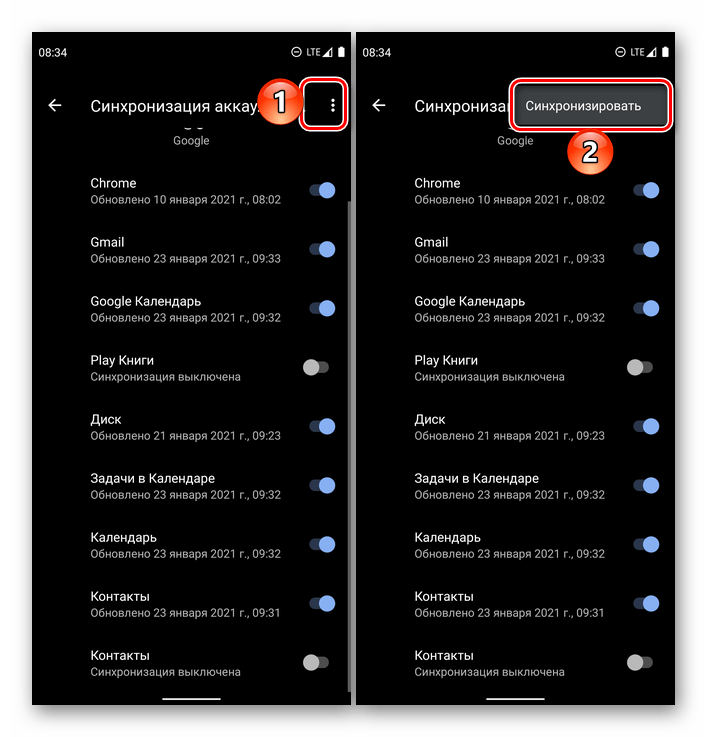



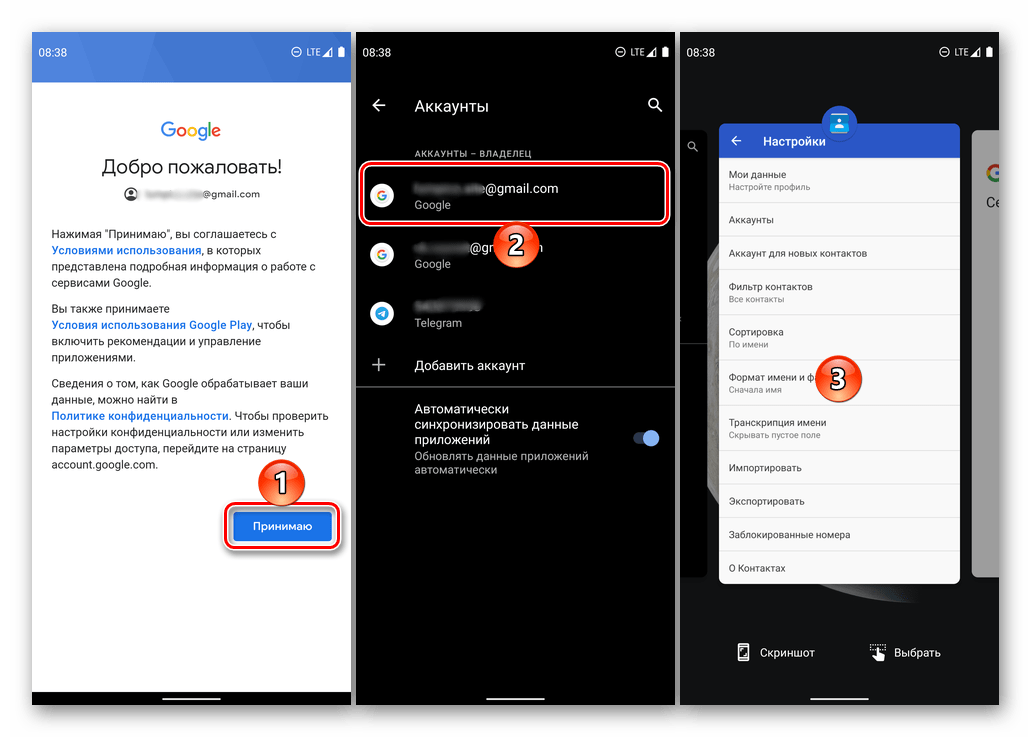
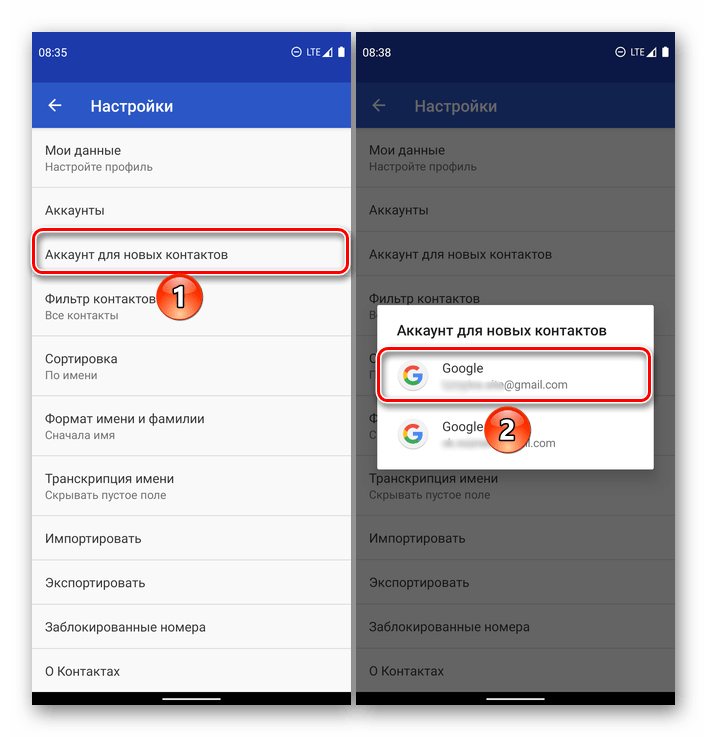
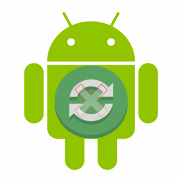
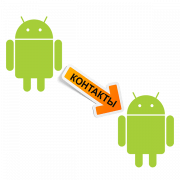
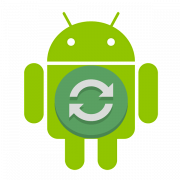
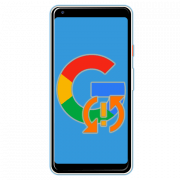

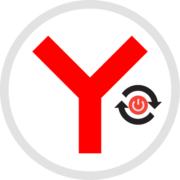
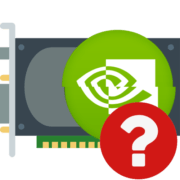
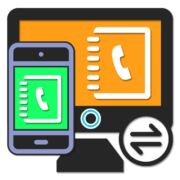

Огромное спасибо и респект Виталий за данный материал.